Nincs rendszerindítható eszköz semmilyen kulcs hibát - okok és megoldások

- 2612
- 805
- Jónás János Endre
Nem valószínű, hogy valaki vitatkozik azzal a ténnyel, hogy az olyan helyzetek, amikor a számítógép bekapcsolásakor bekapcsol, akkor kellemes és pozitív. A rendszerbe történő betöltés és kiegyenlítéskor azonnal megnyilvánult problémák, meglehetősen problematikus a hétköznapi felhasználók kiküszöbölése, mivel a kezdetben szokásos, hogy hol kell figyelni, és hol kell fizetni, és hol kell fizetni. A cikk témáját pontosan arra hívják fel, hogy segítsen minden olyan felhasználónak, aki a fenti problémával szembesül, „nincs rendszerindítható eszköz bármely kulcs” hiba, amely azonnal bekövetkezik, amikor megpróbál egy számítógépet beilleszteni.

A hiba kiküszöbölésére szolgáló módszerek: "Nincs elindítható eszköz bármely kulcsot".
Okoz
Érdemes azonnal megjegyezni, hogy annak ellenére, hogy sokan, a vizsgált hibával szembesülve, kétségbeesetten megpróbálják megjavítani azt kényszerített/sürgősségi újraindítással, és sikertelen eredmény esetén rémültek és gyakorlatilag „eltemetik” őket számítógépek, oldja meg egyszerűen egyszerűen. De mielőtt folytatná a megoldások keresését, el kell dönteni az ilyen kellemetlen helyzet okairól. Tehát a "No Bootable Descound bármely gombra nem sikerül" hiba "szó szerint fordítva:" Nincs rendszerindító eszköz, nyomja meg a gombot ", és a megnyomása automatikus újraindításhoz vezet, majd ez az információs ablak ismét bebizonyítja magát.
Ezért az esemény teljes lényege a helytelen munka vagy maga a fizikai közeg, amelyre az operációs rendszer telepítése (a továbbiakban: „OS”), vagy maga a „Windows” betöltési ágazatában. A fenti érvek alapján megkülönböztethetjük a lehetséges okok szűkebb listáját, amelyek segítenek meghatározni a hiba kiküszöbölésére szolgáló további műveleteket, nevezetesen:
- A meghajtó fizikailag nem csatlakozik az alaplap megfelelő csatlakozóihoz;
- A meghajtó csatlakoztatva van, de a kábelcsatlakozás integritása megsérti (a kábel hibás vagy a csatlakozóval szomszédos);
- A meghajtó fizikailag deformálódik a rendszer egység vagy laptop gondatlan telepítése/frissítése/tisztítása eredményeként;
- A Windows Zasopia és sok hiba (törött ágazat) jelenléte a hajtásban a csomagtartó ágazat károsodásához vezetett;
- A boot szektor sérült nyilvántartása a vírusszoftver vagy a rendszerfájlokkal végzett gondatlan munka eredményeként.
Ezen alapvető okok alapján és a hiba kiküszöbölésének eljárása alapján meg kell határozni a "No Bootable Device bármelyik kulcsot" eliminálására.
Megoldás
Meg kell érteni, mivel az asztal nem fog működni, a kiküszöbölésre irányuló összes műveletet akár a BIOS -ban, akár a telepítőhordozó által aktivált helyreállítási felületen hajtják végre a Windows operációs rendszerrel. Az alábbiakban javasolt műveleteket a legjobban abban a sorrendben hajtják végre, amelyben a felesleges manipulációk elkerülése érdekében vannak feltüntetve, és a következőket kell tennie:
1. lépés. A fizikai közeg láthatóságának ellenőrzése a BIOS -ban:
- Töltse le újra vagy adja meg a számítógépet, és lépjen a BIOS felületre, ehhez a letöltés megkezdése után azonnal nyomja meg a „Törlés” / „F2”, „F9” gombot, attól függően, hogy melyik gyártót használja az alaplapon. Az összes szükséges adatot a felhasználói kézikönyv tartalmazza;
- A megnyitó ablakban figyeljen a "Main" fő fülre és a "HDD/SSD" névvel rendelkező sorra. Ennek a sornak meg kell jelenítenie a merevlemez vagy a szilárd értékű meghajtó nevét. Ha a név helyett "nem észlelik", akkor lépjen a "2" lépéshez, ha a nevet jelzik, akkor a "3" lépésre a "3" lépésre.
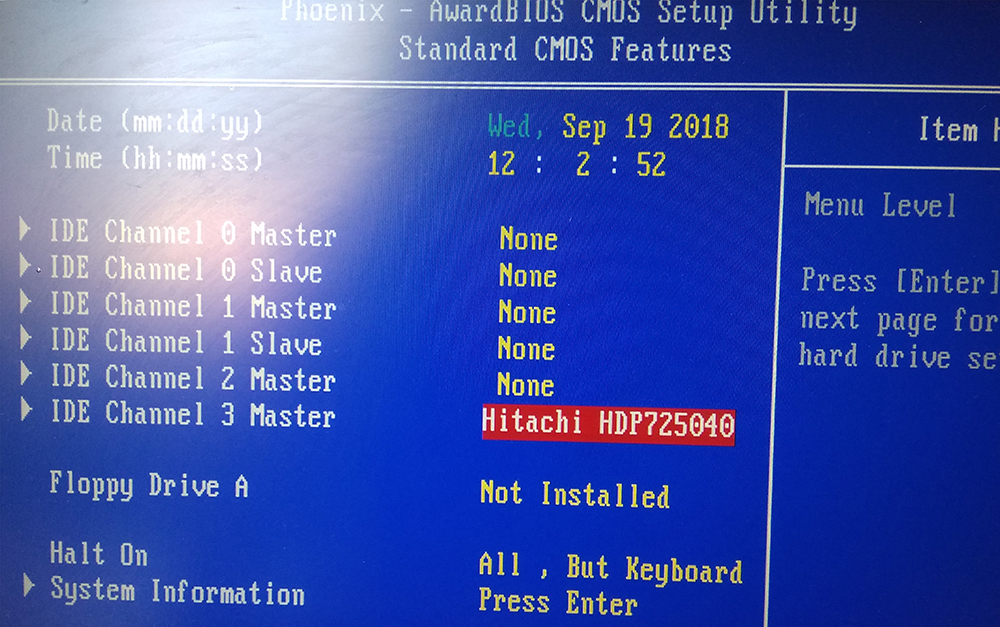
2. lépés. A fizikai kapcsolat helyességének és a kábelcsatlakozás integritásának ellenőrzése:
- Nyissa meg a rendszeregység testét, vagy ha laptopot használ, távolítsa el a hátlapot a felhasználói útmutatóban megadott ajánlások szerint az eszköz gyártójától;
- Győződjön meg arról, hogy az összes vegyület szorosan illeszkedik -e, a kábel és az alkatrészek túlzott porossága nincs;
- Kapcsolja be a számítógépet és ellenőrizze a rendszer teljesítményét;
- Pozitív eredmény hiányában próbálja meg kikapcsolni az összes kábelt a csatlakozókból, és csatlakoztassa azokat, majd kapcsolja be újra a számítógépet.
3. lépés. Ha az előző lépés nem segített, ellenőrizze a megrendelés és a letöltési módot:
- Nyissa meg újra a "BIOS" -t, és lépjen a "Boot" vagy az "Advanced" fülre;
- Válassza ki a paramétert a "eszköz prioritása" jelenlétében;
- Győződjön meg arról, hogy a HDD vagy az SSD elsősorban telepítve van;
- Ha az esszé helytelen, akkor a "+" és a "-" (vagy az "Enter" gomb) gombot használja, telepítse a fizikai közeget az 1. helyre, és ellenőrizze az operációs rendszer terhelésének helyességét;
- Ha az esszé igaz, próbálja meg megváltoztatni a használt betöltési módot;
- Keresse meg a "Legacy Boot Options Priority" paramétert, és kísérletezzen az opciókkal.
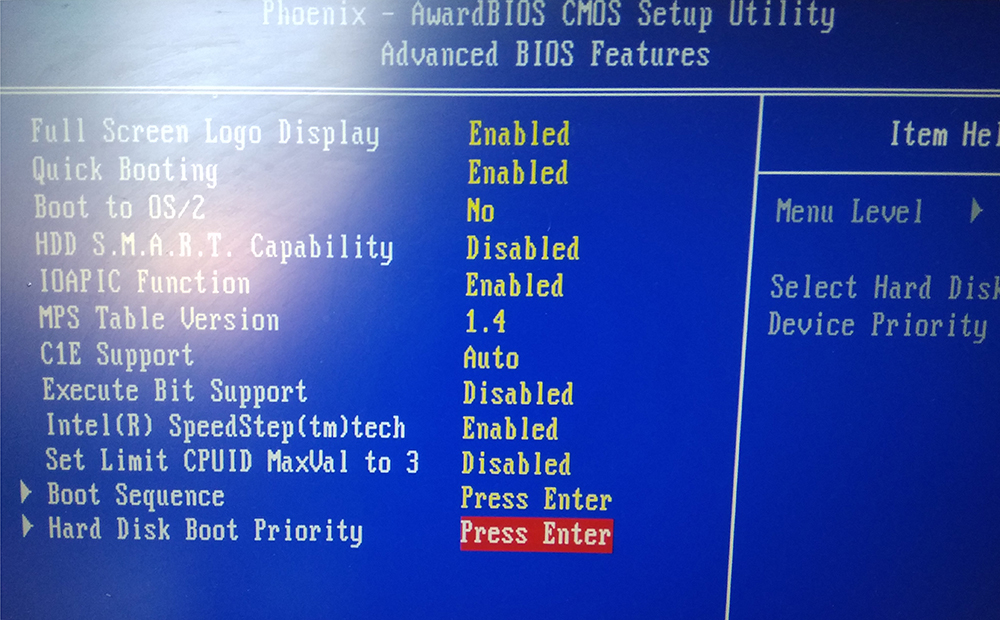
4. lépés. Az operációs rendszer rakodási ágazatának helyreállítása. Ennek megfelelően ehhez a lépéshez telepítési közeg jelenléte szükséges a Windows operációs rendszerrel:
- Helyezzen be egy USB flash meghajtót vagy lemezt az operációs rendszer képével, és kapcsolja be/indítsa újra a számítógépet;
- A kezdeti betöltés során folyamatosan nyomja meg az "F5" gombot a "Boot menü" aktiválásához;
- A megnyitó listában válassza ki a csatlakoztatott hordozót, és kattintson az "Enter" elemre;
- Egy javaslattal ellátott lépésnél kattintson a "Telepítés" gombra. Válassza ki a "Rendszer helyreállítása" részt;
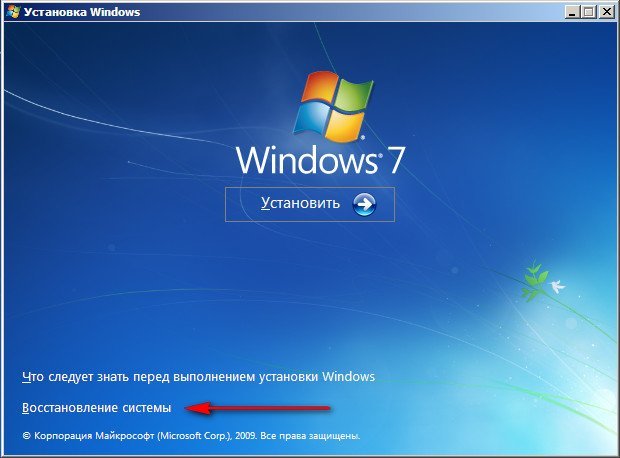
- Megkezdődik az operációs rendszer helyességének automatikus ellenőrzése, amelynek végén javasoljuk a megfelelő változtatásokat, és kattintson a "Fejlesztés és újraindítás" gombra;
- Ha az automatikus helyreállítás nem segített, ismételje meg újra ezeket a műveleteket, csak ne nyomja meg a fenti gombot, hanem válassza ki az első részt, amely a „Használjon helyreállítási eszközöket, amelyek lehetővé teszik a ...”, és a listában, és a listában kezdődnek. Az alábbiakban válassza ki a "Windows" kívánt verzióját;
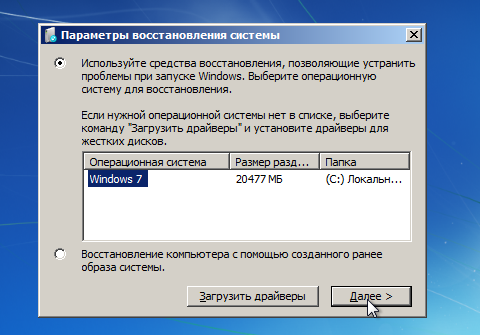
- A megnyitott konzolba írja be a Bootre /FixMBR parancsot, és hajtsa végre azt az Enter billentyű megnyomásával;
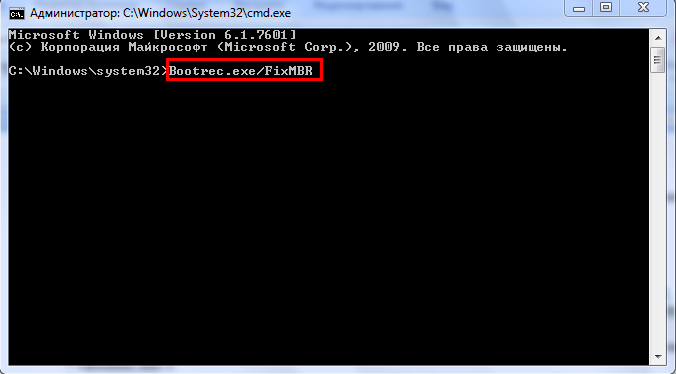
- Ismételje meg a műveleteket a "BootRed /FixBoot" csapattal;
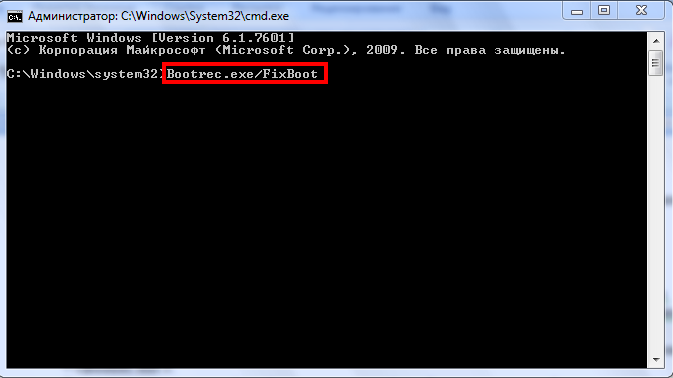
- Végezze el a munkát a helyreállítási segédprogramokkal a kilépési parancs befejezésével;
- Töltse le újra a számítógépet, és ellenőrizze az operációs rendszer betöltését.
Következtetés
Tehát a hiba kijavításának fő módszerei fölött "nem kaphatók el a kulcsot. De ha a fentiek egyike sem segített, akkor nagy a valószínűsége annak, hogy a legszélesebb lemez vagy a szilárd státus meghajtó meghibásodik. Ebben az esetben meg kell próbálnia csatlakoztatni egy másik számítógéphez, és ellenőriznie kell az operációs rendszer helyes működését. Ha a hiba megismétlődik, cserélje ki a szolgáltatót, vagy vegye fel a kapcsolatot a szervizközponttal.
- « A bekapcsolás, az érintőpad gesztusok bekapcsolásának és beállításának eljárása a Windows 10 -ben
- Módszerek és eszközök a vírusok linkek és helyek ellenőrzéséhez »

